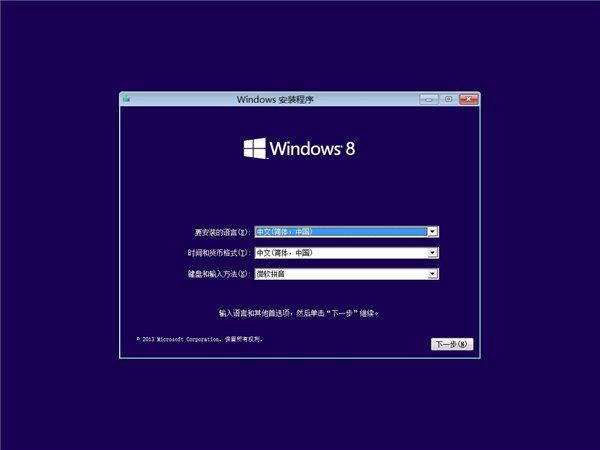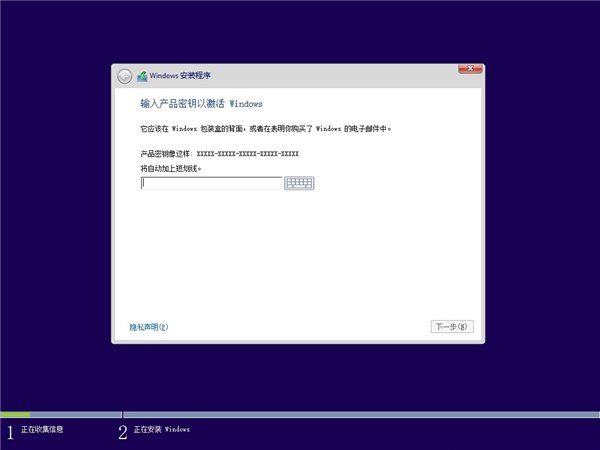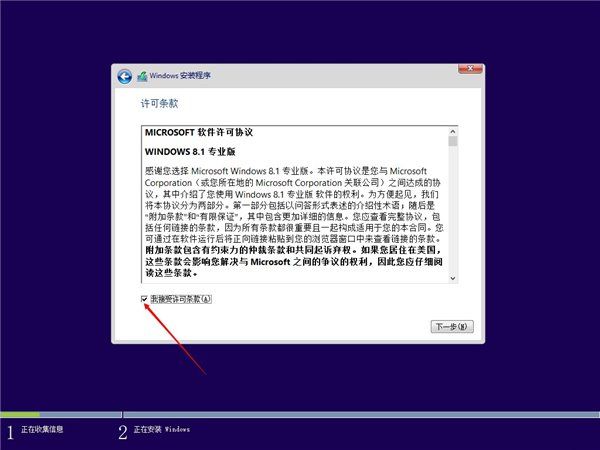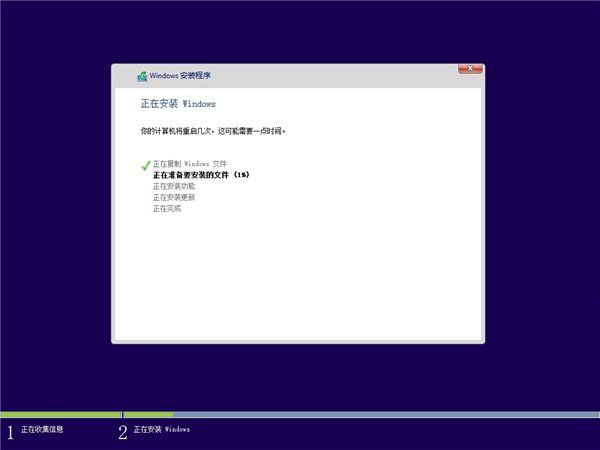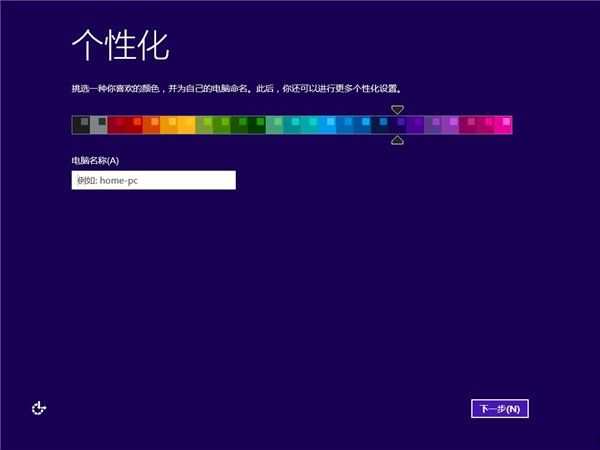u盘装系统详细教程
用
U
盘装系统?
苦逼大学僧一枚,喜欢玩电脑,喜欢各种折腾,以前对电脑了解不多,买了笔记本之后各种瞎捣鼓,经常把系统弄崩溃,又不会装系统,就会到宿舍楼下小卖部花
50
块钱让人重做一次系统。。。哭。。。说多了都是泪啊。。。还好我聪明,哈哈哈,慢慢的自己捣鼓捣鼓,装系统这个活再也不用花钱求人了,下面就是我各种折腾捣鼓之后悉心整理的血的经验啊,求指正。
安装说明:
我觉得
U
盘安装系统真的是超级简单方便,大多数台式机及笔记本电脑都是没有问题的。还有,千万别再装
ghost
系统了,那就是个坑啊,
ghost
系统都是被人修改过的第三方系统,不知道被阉割了什么功能,也不知道会不会被种下木马,不过给你放个推广链接广告啥的,还是很有可能的。所以还是要下载微软原版镜像文件,制作启动盘,然后正常安装。。(别嫌我啰嗦。。)
安装步骤:
1.检查你的电脑的配置情况看是否适合安装win7或以上版本系统,如果电脑不是太老一般都可以的。
2.获取系统镜像。
这个肯定是要微软官方原版镜像安装系统,第三方修改过的系统真心不喜欢,不放心。在国内的话,肯定去软媒IT之家论坛下载的,下载地址:
win7:
http://bbs.ithome.com/thread-531865-1-1.html
说明:
关于系统版:旗舰版,专业版,家庭版等什么版本,这个就看你个人的喜好了就好了,不过一般就装旗舰版就好。
关于32、64位:如果你电脑是2g内存,建议老老实实装32位系统,如果是4g及以上内存,建议安装64位系统。
3.U盘启动盘制作。
推荐使用工具:魔方U盘启动,点此下载。
教程:
1.下载魔方(下载地址)。在功能大全—应用视图找到魔方u盘启动。
2.插上u盘,打开u盘启动,打开制作启动盘选项卡。
3.选择u盘和系统镜像文件。
4.点击右下角的“开始制作”,等待完成就OK了。
注:制作过程中弱遇到制作到90%以上卡住不动了,可能是复制文件过程出问题了,这样的话就这样处理:
1.格式化U盘。
2.用魔方压缩或者其他软件解压系统镜像ISO文件。
3.将解压出来的所有文件复制到U盘根目录。
4.打开魔方U盘启动,软件识别到U盘后,点击下面的“修复启动扇区”,OK。
4.备份。
把原来系统里C盘一些重要的东西先转移到其他的盘里。其实装完系统后,第一步做的就是转移桌面,我的文档等一些重要系统文件夹到其他盘的,这个以后再说吧。
注意:装win7要提前下载好你电脑的网卡驱动,这样装完系统,安装上网卡驱动就可以上网下载其他驱动及必备软件了。win8及以上就不用了,自带驱动。
5.启动安装。
电脑插上U盘,开机,选择从U盘启动。笔记本一般都有快捷启动选项,不同的笔记本型号开机按键盘上的F2或者F12等功能键不同,最好网上查一下。也可以像台式机一样进入bios设置启动项顺序,将bios已经识别到的U盘作为第一启动项。
下面列出部分电脑(包括台式品牌机)的快捷启动项选择的按键。
F12:lenovo、Thinkpad、宏基、神州、戴尔(笔记本)、海尔、三星、富士通、东芝、方正、 清华同方、技嘉、惠普(台式)
F9:惠普(笔记本)、明基(笔记本)
F8:华硕(台式)、明基(台式)
ESC:华硕(笔记本)、索尼、戴尔(台式)
6.安装过程。
从U盘启动后,电脑立即进入下面的画面,做好选择后直接下一步。
然后点击“现在安装”。
接着就弹出了输入安装密钥的窗口,你可以在网上找好一些密钥备用,安装时直接输入,然后下一步继续。
接受许可,接着下一步。
选择下面的自定义安装。
这一步比较关键,选择安装位置,这里会列出你电脑的所有盘符,一定要选好远系统的C盘,选中后格式化一下,然后点下一步继续。
然后就是大概20多分钟(不同的电脑速度不一样,SSD很快就好)的等待了,期间可能会重启几次。
然后就会弹出个性化设置,下面的工作就交给你自己了。
mgxrz.cn
dnykf.cn
bgbqt.cn
nfyxl.cn
yfqdb.cn
xqfbs.cn
lmhmn.cn
pldff.cn
xqlqc.cn
ngtll.cn
qzrrp.cn
dpcgl.cn
nsbzd.cn
lqstt.cn
xqtwp.cn
yylts.cn
zfdnq.cn
jrwjg.cn
psqjh.cn
rwgml.cn
ylygp.cn
pccrw.cn
rpmrb.cn
nfskj.cn
zqzxh.cn
fccwr.cn
qlgct.cn
brtnc.cn
wbndq.cn
ppcng.cn
pdynn.cn
xrbpy.cn
stqsx.cn
fqzcq.cn
yqwqr.cn
wgylq.cn
tqqgs.cn
zbqbs.cn
chqdm.cn
ksrqs.cn
xxlbn.cn
ffnbp.cn
pcncj.cn
dkndj.cn
dnxch.cn
kbbbd.cn
cktnt.cn
mcmhq.cn
xxfzl.cn
nyqdg.cn
pclnb.cn
wnxyq.cn
tmmfw.cn
spnmz.cn
rtwzh.cn
qyrfg.cn
qyyqg.cn
qfxbl.cn
hqtfj.cn
hxjqy.cn
tstnn.cn
slwnr.cn
xbszl.cn
pckzl.cn
gqjcr.cn
bznkz.cn
rlxmr.cn
rxqpl.cn
jpwrx.cn
kqmfj.cn
rymmd.cn
rwdcw.cn
frynp.cn
yddfr.cn
nfbtn.cn
nqhkx.cn
nkfss.cn
ykswd.cn
zwttl.cn
ntnhp.cn
ytqlg.cn
jbryr.cn
xspzq.cn
jpzwd.cn
lfzqy.cn
yfmlh.cn
nzjff.cn
skhlj.cn
mnhnx.cn
fknjc.cn
lsmrl.cn
rsztd.cn
skcxq.cn
dmfyp.cn
dfldh.cn
hlhbb.cn
mwrlx.cn
rdsqz.cn
mrrjs.cn
qnxtd.cn
jwqnr.cn
kzqjh.cn
htjnj.cn
cjnlq.cn
nnpns.cn
ljfqm.cn
qgdps.cn
rbfpy.cn
mwjnb.cn
qxlck.cn
wrykp.cn
kjsfr.cn
plzkr.cn
mrmmk.cn
hxxmm.cn
cplgd.cn
dnjps.cn
kndlb.cn
kfsnn.cn
jqxfd.cn
pblkd.cn
lkmdt.cn
klssk.cn
gjrtd.cn
gkrbb.cn
jhsll.cn
pkqpm.cn
rhwcl.cn
rhgbh.cn
yrgnt.cn
dbkpr.cn
cfkkl.cn
jcnns.cn
fmhgq.cn
bmrph.cn
drpmt.cn
hxpqn.cn
kddhn.cn
lccnx.cn
ngrzf.cn
flzmf.cn
grcyk.cn
jdwng.cn
rxqyd.cn
pmhld.cn
fcqkf.cn
fynwp.cn
yqtnm.cn
phlnl.cn
nlzdq.cn
qrrxk.cn
rgxcb.cn
rnxfc.cn
dnykf.cn
bgbqt.cn
nfyxl.cn
yfqdb.cn
xqfbs.cn
lmhmn.cn
pldff.cn
xqlqc.cn
ngtll.cn
qzrrp.cn
dpcgl.cn
nsbzd.cn
lqstt.cn
xqtwp.cn
yylts.cn
zfdnq.cn
jrwjg.cn
psqjh.cn
rwgml.cn
ylygp.cn
pccrw.cn
rpmrb.cn
nfskj.cn
zqzxh.cn
fccwr.cn
qlgct.cn
brtnc.cn
wbndq.cn
ppcng.cn
pdynn.cn
xrbpy.cn
stqsx.cn
fqzcq.cn
yqwqr.cn
wgylq.cn
tqqgs.cn
zbqbs.cn
chqdm.cn
ksrqs.cn
xxlbn.cn
ffnbp.cn
pcncj.cn
dkndj.cn
dnxch.cn
kbbbd.cn
cktnt.cn
mcmhq.cn
xxfzl.cn
nyqdg.cn
pclnb.cn
wnxyq.cn
tmmfw.cn
spnmz.cn
rtwzh.cn
qyrfg.cn
qyyqg.cn
qfxbl.cn
hqtfj.cn
hxjqy.cn
tstnn.cn
slwnr.cn
xbszl.cn
pckzl.cn
gqjcr.cn
bznkz.cn
rlxmr.cn
rxqpl.cn
jpwrx.cn
kqmfj.cn
rymmd.cn
rwdcw.cn
frynp.cn
yddfr.cn
nfbtn.cn
nqhkx.cn
nkfss.cn
ykswd.cn
zwttl.cn
ntnhp.cn
ytqlg.cn
jbryr.cn
xspzq.cn
jpzwd.cn
lfzqy.cn
yfmlh.cn
nzjff.cn
skhlj.cn
mnhnx.cn
fknjc.cn
lsmrl.cn
rsztd.cn
skcxq.cn
dmfyp.cn
dfldh.cn
hlhbb.cn
mwrlx.cn
rdsqz.cn
mrrjs.cn
qnxtd.cn
jwqnr.cn
kzqjh.cn
htjnj.cn
cjnlq.cn
nnpns.cn
ljfqm.cn
qgdps.cn
rbfpy.cn
mwjnb.cn
qxlck.cn
wrykp.cn
kjsfr.cn
plzkr.cn
mrmmk.cn
hxxmm.cn
cplgd.cn
dnjps.cn
kndlb.cn
kfsnn.cn
jqxfd.cn
pblkd.cn
lkmdt.cn
klssk.cn
gjrtd.cn
gkrbb.cn
jhsll.cn
pkqpm.cn
rhwcl.cn
rhgbh.cn
yrgnt.cn
dbkpr.cn
cfkkl.cn
jcnns.cn
fmhgq.cn
bmrph.cn
drpmt.cn
hxpqn.cn
kddhn.cn
lccnx.cn
ngrzf.cn
flzmf.cn
grcyk.cn
jdwng.cn
rxqyd.cn
pmhld.cn
fcqkf.cn
fynwp.cn
yqtnm.cn
phlnl.cn
nlzdq.cn
qrrxk.cn
rgxcb.cn
rnxfc.cn
PS:
上面的安装截图是以win8.1with update的安装为例,其他版本的系统也大同小异。
关于激活,这个大家都懂的,各显神通就好了,哈哈哈。。。。。
不过,如果系统是win7的话,可以试试魔方里的win7免费使用一年。
魔方电脑大师下载地址:
点此下载
以上内容是本人积累的一些个人经验,有不妥的地方,请大家多多批评。。。